サイトのSEO強化のためや、やむを得ない理由でドメインを変更することがあります。 ドメインを変更する際に気をつけなくてはいけないのがリダイレクト設定です これはなぜかというと グーグルさんは「ミラーサイト」を嫌うためです。 ミラーサイトとは、ドメインは違うのに同じページが複数インターネット上に存在することです。 いわゆる「パクリ」と勘違いされてしまいます ということで、 グーグルさんからのペナルティを防ぐために、ちゃんと設定を行っていきましょう!
htaccessに設定を記載する
ここでは、ワードプレスの設定のみの説明になります。
①.htaccessをダウンロードする
サーバー内のワードプレスを設置した場所に、.htaccessというファイルがあるので、それをローカル環境にダウンロードし、編集可能な状態にします。 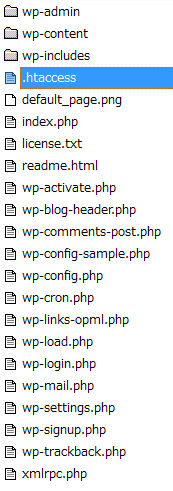
②変更内容をhtaccessに記載する
リダイレクトの生成は、こちらのサイトを使うと便利です → https://htaccess.cman.jp/explain/redirect.html こちらのサイトで301リダイレクト(完全に移動)を設定します 転送先のURLを入れ、「上記内容で作成する」というボタンを押せば、変更内容が表示されます。
http://hogehoge.comからhttps://www.kakikikaku.comへ移動したという仮定では
[wc_code] <Files ~ “^\.ht”> deny from all </Files> # Redirect Redirect permanent / http://kaikikaku.com/ [/wc_code] というものが生成されます。 これを、先程ダウンロードしてきた.htaccessファイルに記載していきます。 [wc_code] # BEGIN WordPress <IfModule mod_rewrite.c> <Files ~ “^\.ht”> deny from all </Files> # Redirect Redirect permanent / http://kaikikaku.com/ </IfModule> # END WordPress [/wc_code] このように記載し、サーバー上の.htaccessを上書き保存をします。
③リダイレクトとされているかを確認をする
ちゃんとリダイレクトがうまく働いているかをチェックしておきましょう。 おすすめのサイトがコチラ → http://ohotuku.jp/redirect_checker/ こちらに、リダイレクト元のURLを記載し、転送先URLへちゃんと転送されているかを確認します。 設定がうまく行っていれば、グーグルさんからのペナルティを加えられる心配はありません。
余談
ここから少し詳しく 例えば、このkakikikaku.comというサイトでは、
https://www.kakikikaku.comと
https://www.kakikikaku.comと
https://www.kakikikaku.comと
https://www.kakikikaku.comは、インターネット上では全て違うサイトとして認識されています。
SSL化を行っただけで、インターネット上に同じサイトが4つ存在していることになります。 そのため ウェブサイト管理者は、グーグルさんに対してkakikikaku.comのサイトはこれですよ!と、伝えておく必要があります。 ひとつひとつ ちゃんと設定を行っておくと、グーグルさんの評価もよくなります。 息の長いサイトをつくっていきましょう!
